IPhone o iPad: lo schermo appare troppo grande o ingrandito troppo

Risolvi un problema in cui lo schermo dell
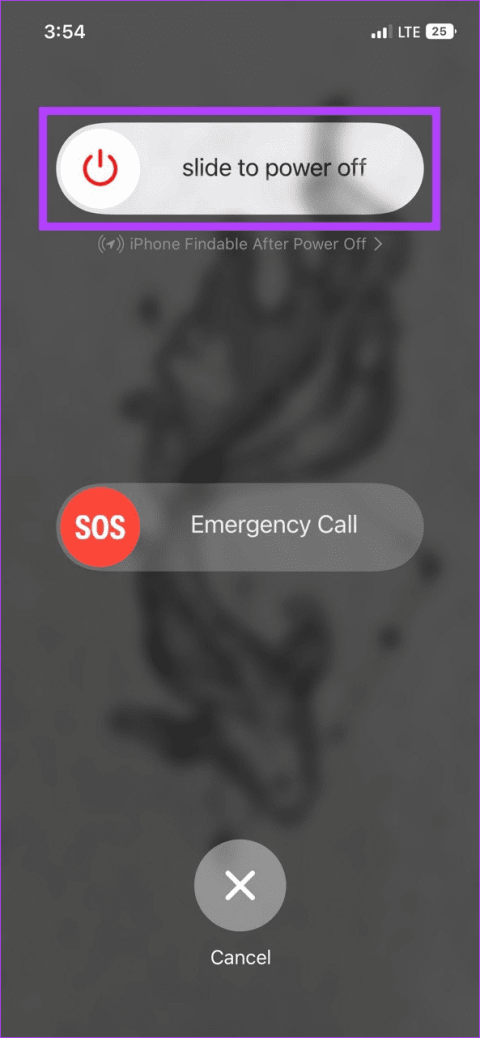
La maggior parte dei dispositivi è dotata di più opzioni di personalizzazione. E questo inizia proprio dalla serratura principale e dalla schermata iniziale sotto forma di sfondi. Qui puoi utilizzare qualsiasi tua immagine o modello e personalizzarlo in base ai tuoi gusti. Tuttavia, perché la schermata di blocco diventa improvvisamente nera? Esiste un modo per risolvere il problema della scomparsa dello sfondo sul tuo iPhone? Scopriamolo.

Sebbene la maggior parte delle segnalazioni provenga da utenti con dispositivi con iOS 16 e versioni successive, puoi riscontrare questo problema anche su altre versioni di iOS. Quindi, diamo un'occhiata a 9 modi per aiutarti a risolvere il problema della scomparsa dello sfondo sul tuo iPhone.
Poiché gli iPhone non dispongono di opzioni di riavvio native, puoi forzare lo spegnimento del tuo dispositivo iOS. Quindi, riavvia il dispositivo per caricare tutte le caratteristiche e le funzioni da zero. Questo può aiutarti a risolvere eventuali problemi temporanei o bug che potrebbero far scomparire lo sfondo del tuo iPhone. Ecco come farlo.
Passaggio 1: spegni il dispositivo seguendo i passaggi seguenti:
Passaggio 2: tieni premuto il cursore e trascinalo fino alla fine.
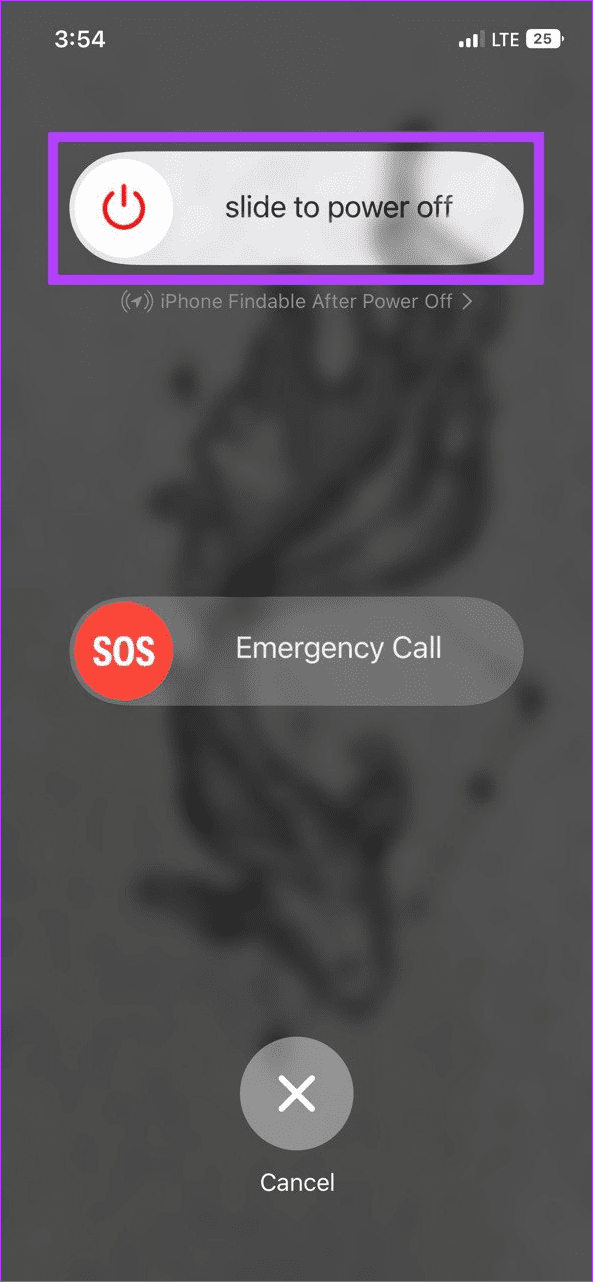
Una volta spento lo schermo del dispositivo, premi a lungo il pulsante di accensione per riaccenderlo. Quindi, usa il telefono e verifica se la schermata dello sfondo è disponibile. In caso contrario, vai alla correzione successiva.
Se lo sfondo precedente continua a scomparire sul tuo iPhone, prova a impostarne uno nuovo per verificare se c'è un problema con lo sfondo stesso. Ecco come farlo.
Passaggio 1: apri il dispositivo e tieni premuta la schermata di blocco. Se richiesto, sblocca il dispositivo.
Passaggio 2: nell'angolo in basso a destra, tocca l'icona +.
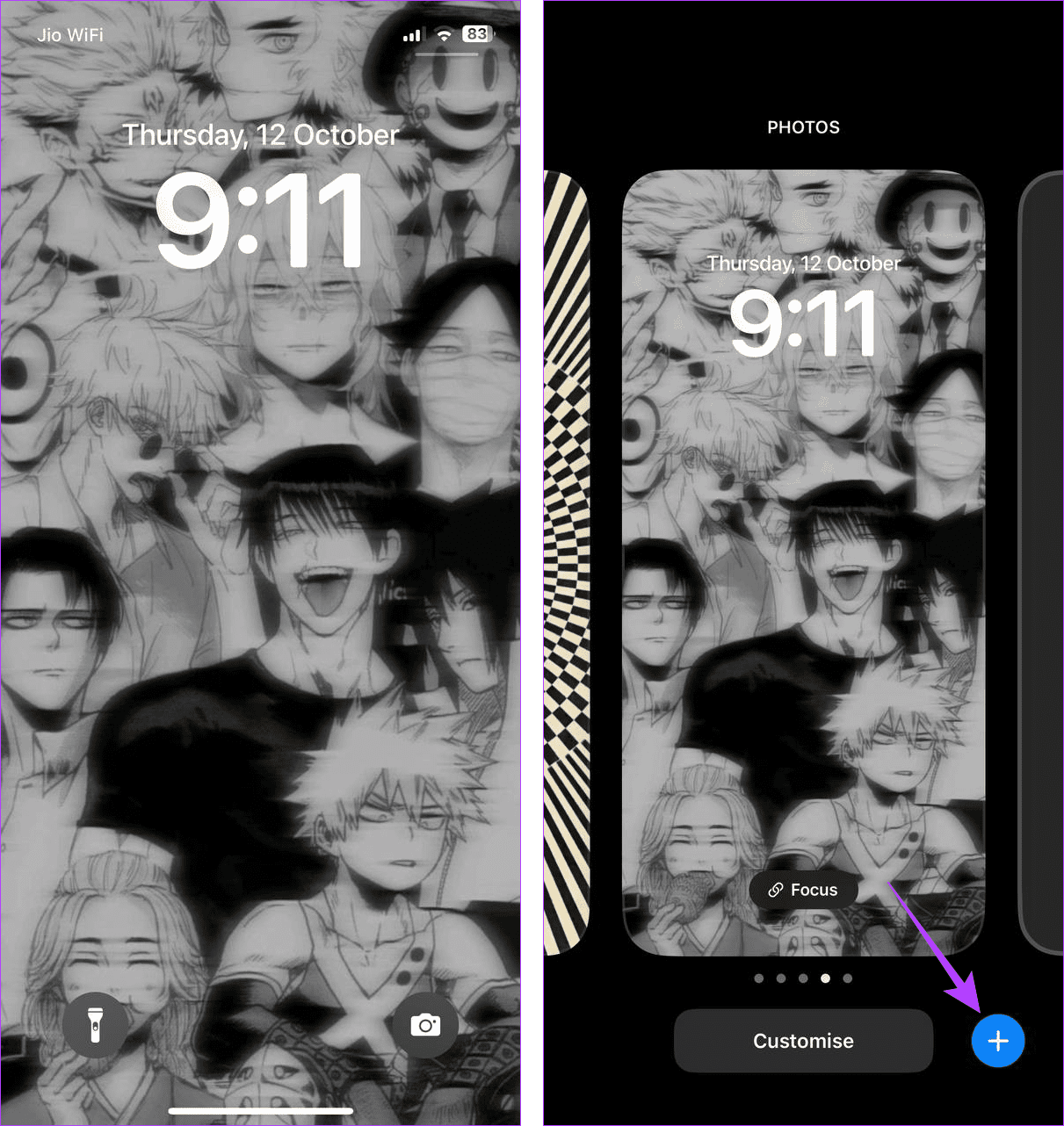
Passaggio 3: qui tocca lo sfondo pertinente dalla galleria.
Passaggio 4: dopo aver apportato tutte le modifiche necessarie, tocca Aggiungi.
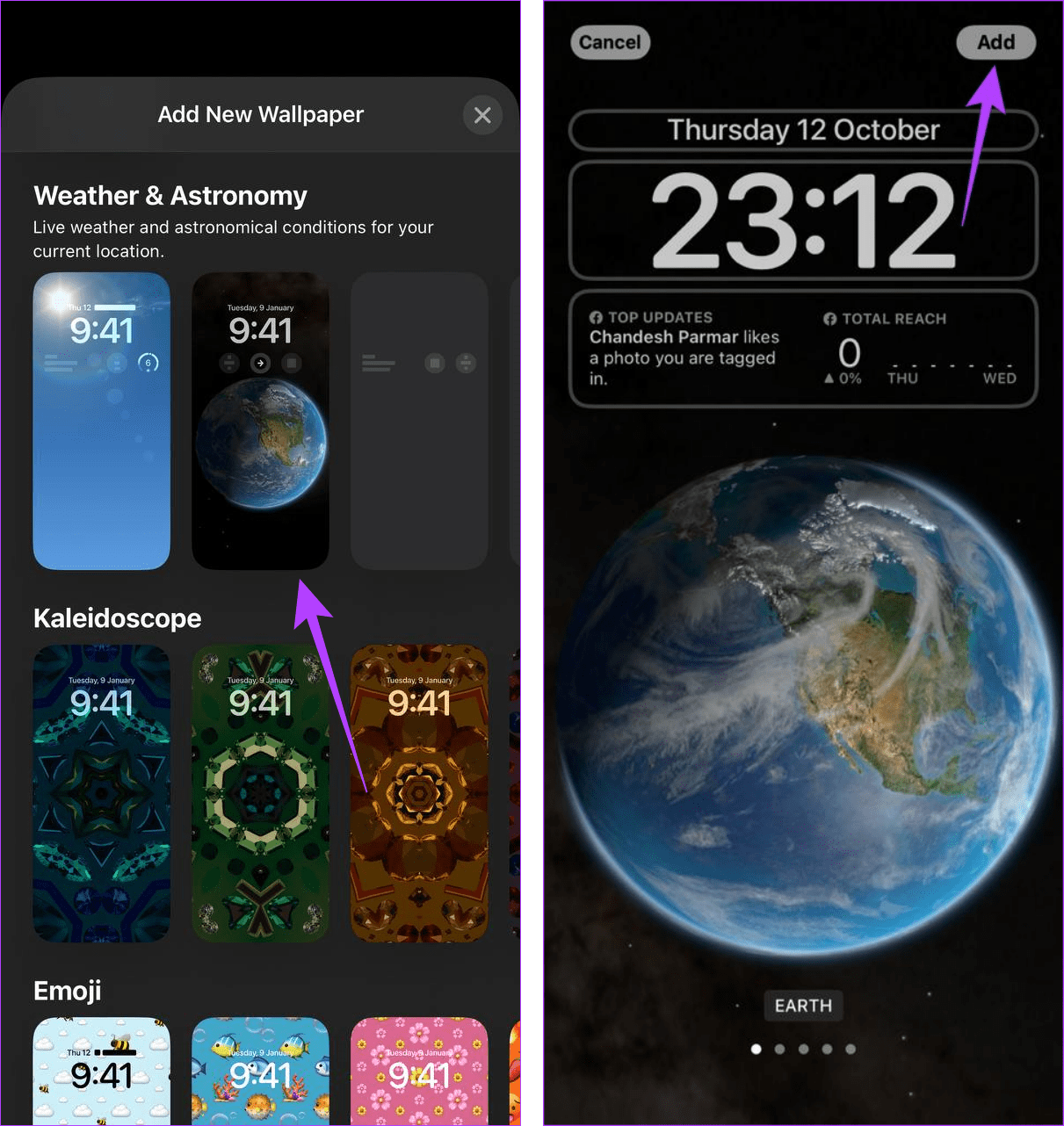
Ora scegli il nuovo sfondo e verifica se funziona correttamente sul tuo iPhone.
Leggi anche: Come impostare uno sfondo diverso per la schermata di blocco e la schermata iniziale su iPhone
Per risparmiare la carica della batteria, il tuo iPhone potrebbe disattivare automaticamente gli sfondi. In questo caso, puoi vedere la percentuale attuale della batteria sul tuo dispositivo e verificare se è sufficiente per consentire al tuo iPhone di funzionare normalmente. Se la percentuale della batteria è invisibile, ecco come visualizzarla.
Passaggio 1: apri Impostazioni e tocca Batteria.
Passaggio 2: qui, attiva l'interruttore per la percentuale della batteria.
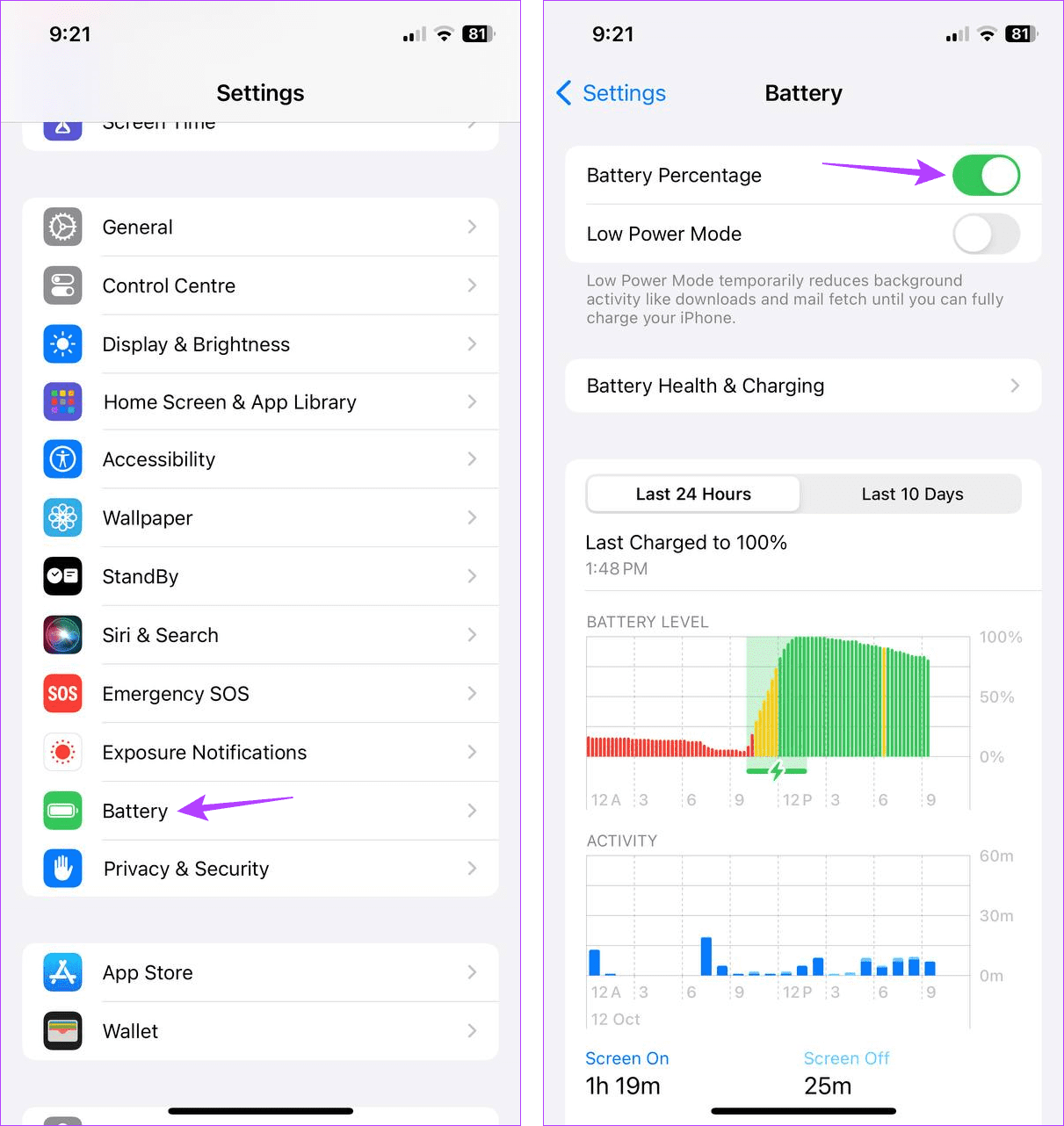
Ora controlla la percentuale attuale della batteria del tuo iPhone nella barra dei menu.
Alcune personalizzazioni dello sfondo, come i widget, possono interferire con lo sfondo stesso. Ciò può causare problemi come la non disponibilità dello sfondo o il nero casuale. Per verificare se è così, riorganizza o elimina alcune personalizzazioni dello sfondo e controlla di nuovo. Ecco come farlo.
Passaggio 1: nella schermata di blocco, premi a lungo lo sfondo corrente. Inserisci la tua password se richiesta.
Passaggio 2: quindi tocca Personalizza.
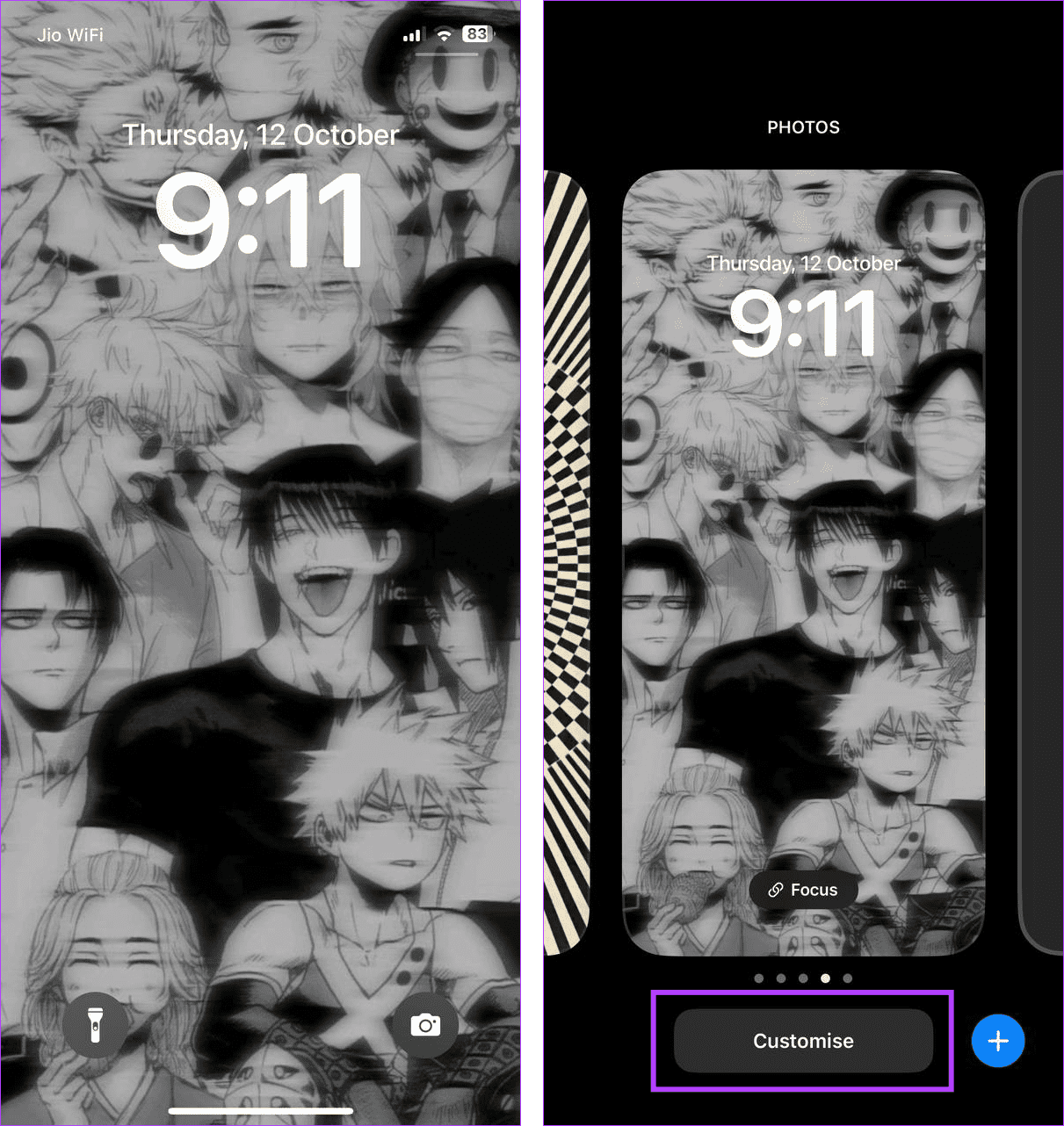
Passaggio 3: tocca Blocca schermo.
Passaggio 4: ora elimina o riorganizza i widget sulla schermata di blocco.
Passaggio 5: una volta apportate tutte le modifiche, toccare Fine.
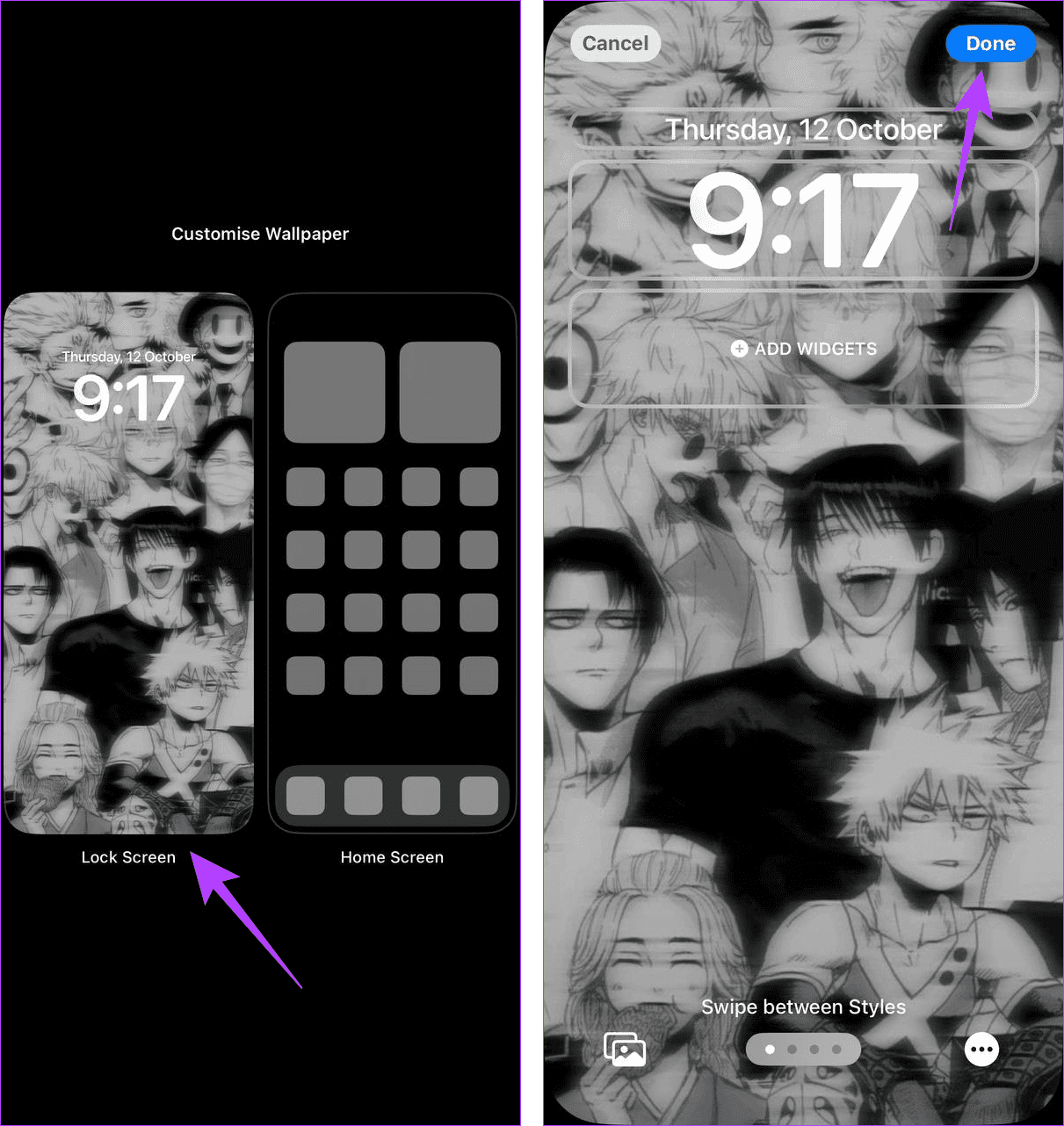
Ora aspetta un po' e controlla se lo sfondo del tuo iPhone è visibile.
Suggerimento: aggiungi altri widget alla schermata di blocco del tuo iPhone per aumentare la funzionalità.
La modalità Focus può aiutarti a concentrarti sul tuo compito e a tenere a bada le distrazioni. Tuttavia, ciò potrebbe anche causare problemi con alcuni sfondi sul tuo iPhone. Quando ciò accade, puoi disabilitare manualmente la modalità Focus sul tuo iPhone. Ecco come.
Passaggio 1: scorri verso il basso dall'angolo in alto a sinistra dello schermo per aprire il Centro di controllo sul tuo iPhone. In alternativa, se il tuo dispositivo ha un pulsante Home, premilo due volte.
Passaggio 2: qui, tocca Focus.
Passaggio 3: ora tocca la modalità Focus pertinente per disabilitarla.
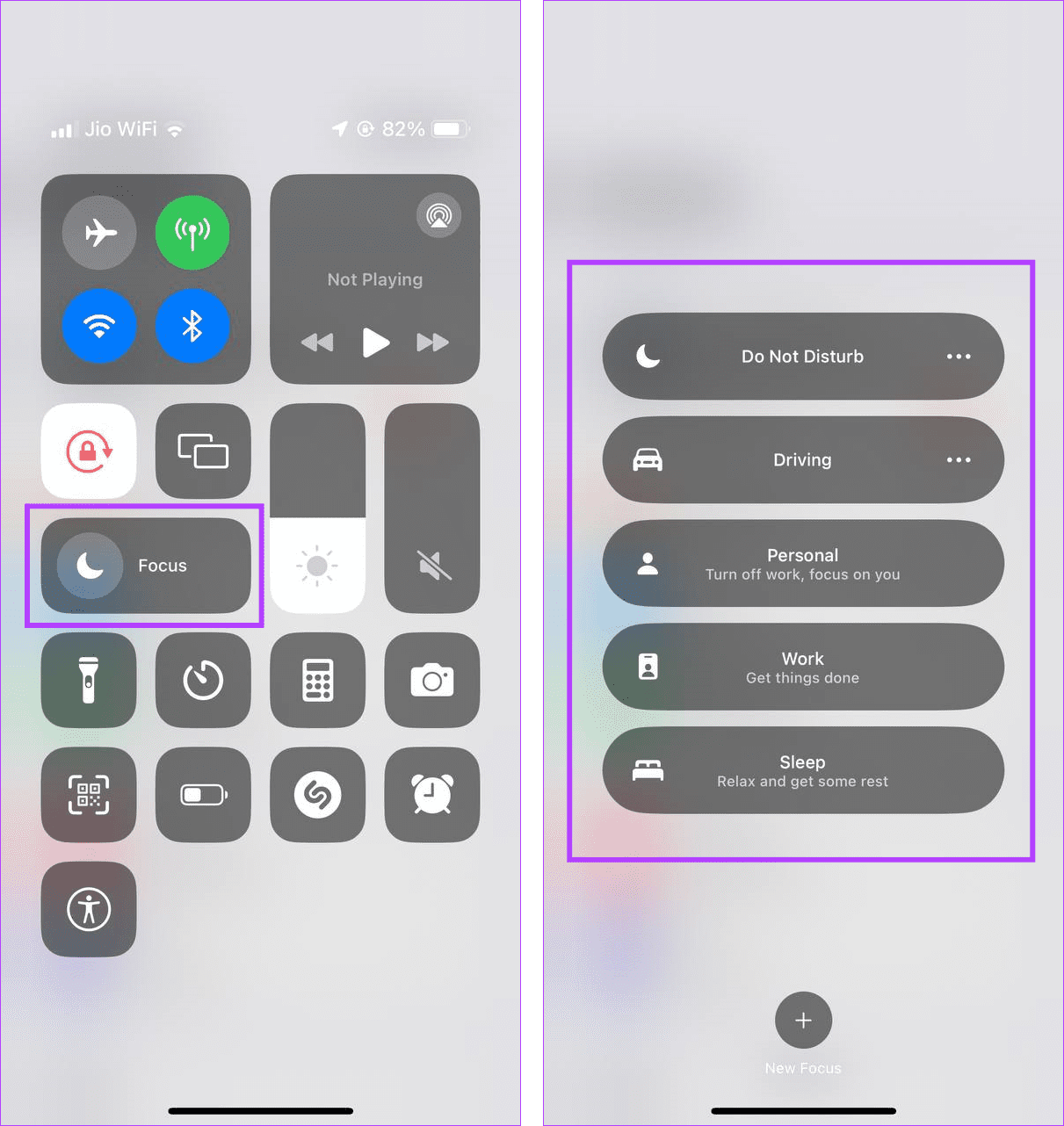
Una volta terminato, controlla il tuo dispositivo e verifica se lo sfondo del tuo iPhone funziona come previsto. Se i problemi persistono, continuare con il metodo seguente.
L'impostazione delle pianificazioni DND sul tuo iPhone ti evita il fastidio di attivarle manualmente. È particolarmente utile quando si desidera che la funzione DND si attivi a un intervallo prestabilito.
Tuttavia, per tenere lontane le distrazioni, le pianificazioni DND possono interferire con le impostazioni dello sfondo. Quindi, prova a disabilitare la pianificazione DND e verifica se il problema persiste.
Passaggio 1: apri l'app Impostazioni sul tuo iPhone.
Passaggio 2: scorri verso il basso e tocca Focus.
Passaggio 3: qui tocca "Non disturbare".
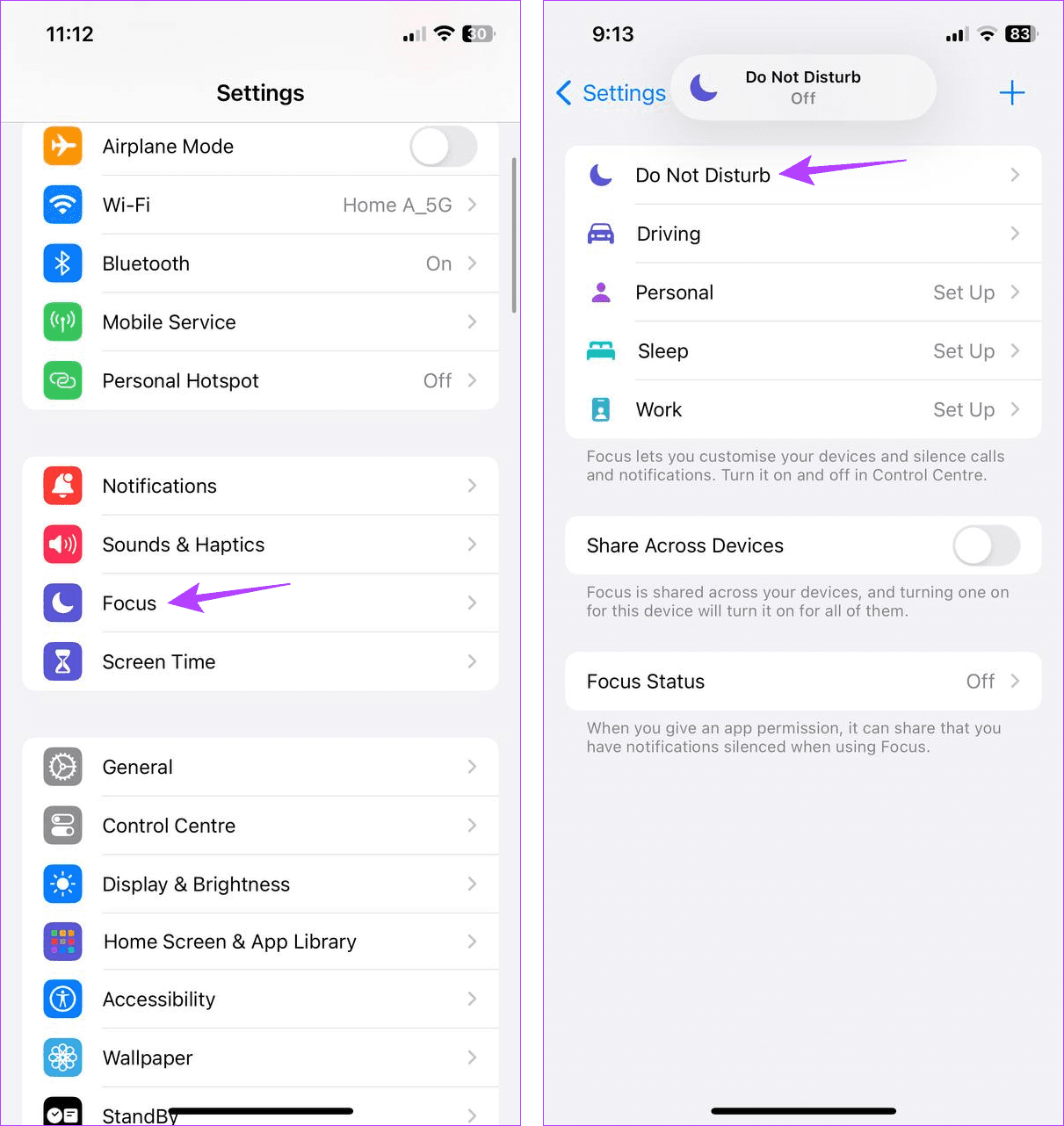
Passaggio 4: vai alla sezione "Imposta una pianificazione" e tocca la pianificazione attualmente attiva.
Passaggio 5: quindi disattiva l'interruttore Pianificazione.
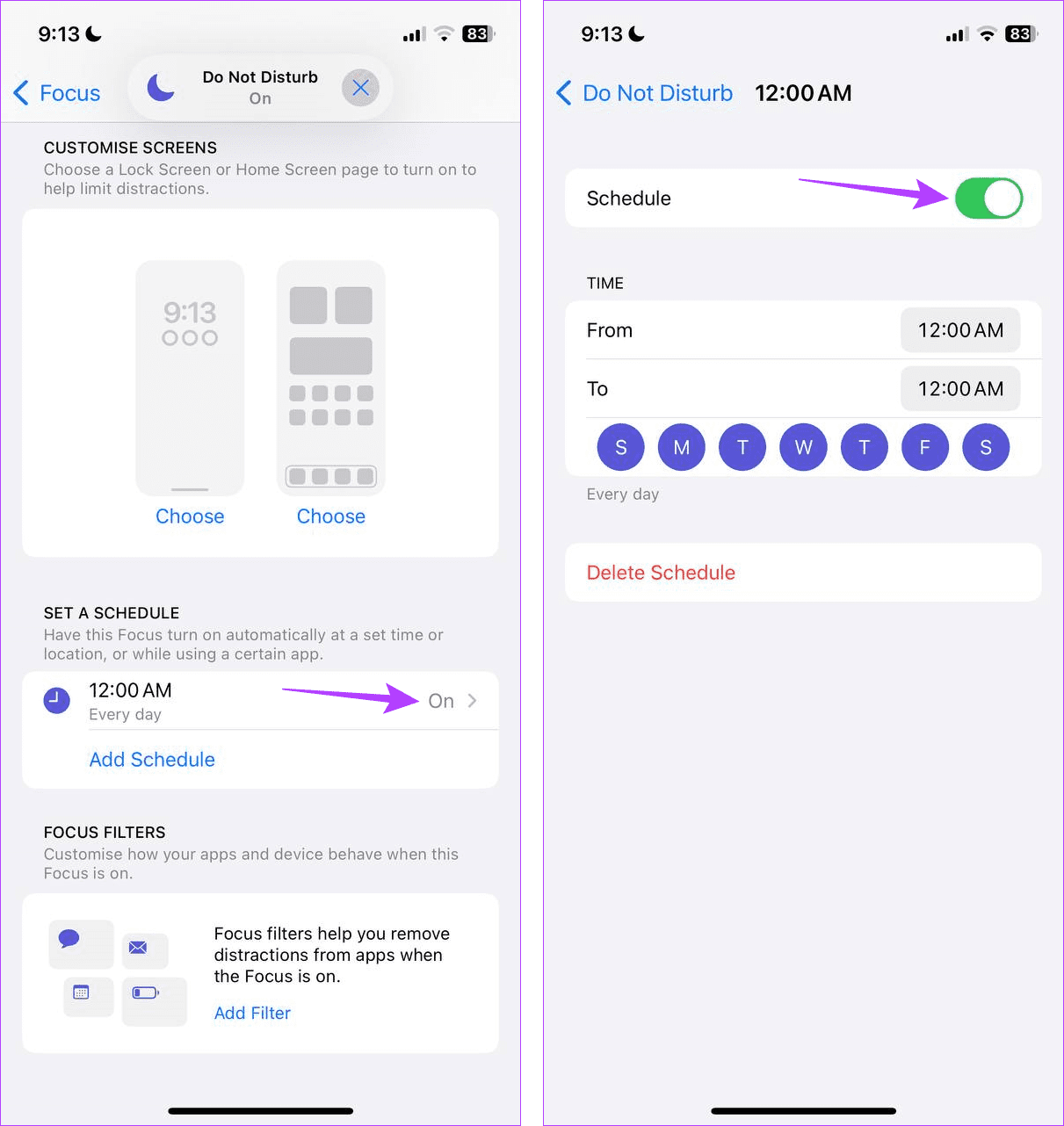
Ciò impedirà l'attivazione automatica della funzione DND a intervalli prestabiliti. Ora controlla se questo risolve il problema per te.
Se il tuo iPhone attualmente non dispone di spazio di archiviazione sufficiente, potrebbe subire ritardi o bloccare il dispositivo. Questo può anche essere il motivo per cui lo sfondo del tuo iPhone continua a diventare nero. Quindi, segui i passaggi seguenti per verificare la quantità di spazio di archiviazione disponibile sul tuo iPhone.
Passaggio 1: apri l'app Impostazioni e tocca Generale.
Passaggio 2: qui, tocca Archiviazione iPhone.
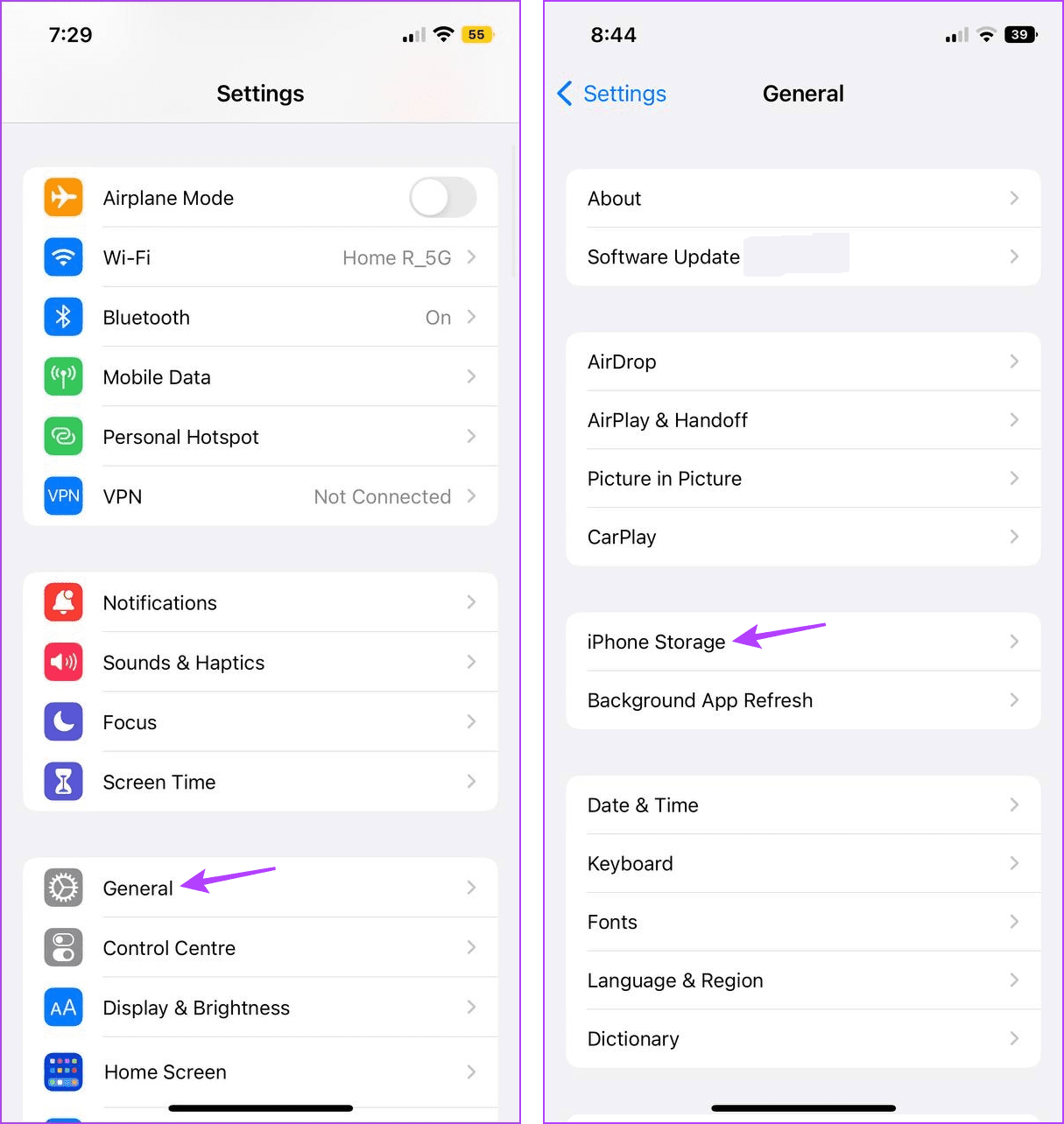
Passaggio 3: ora controlla lo spazio di archiviazione disponibile.
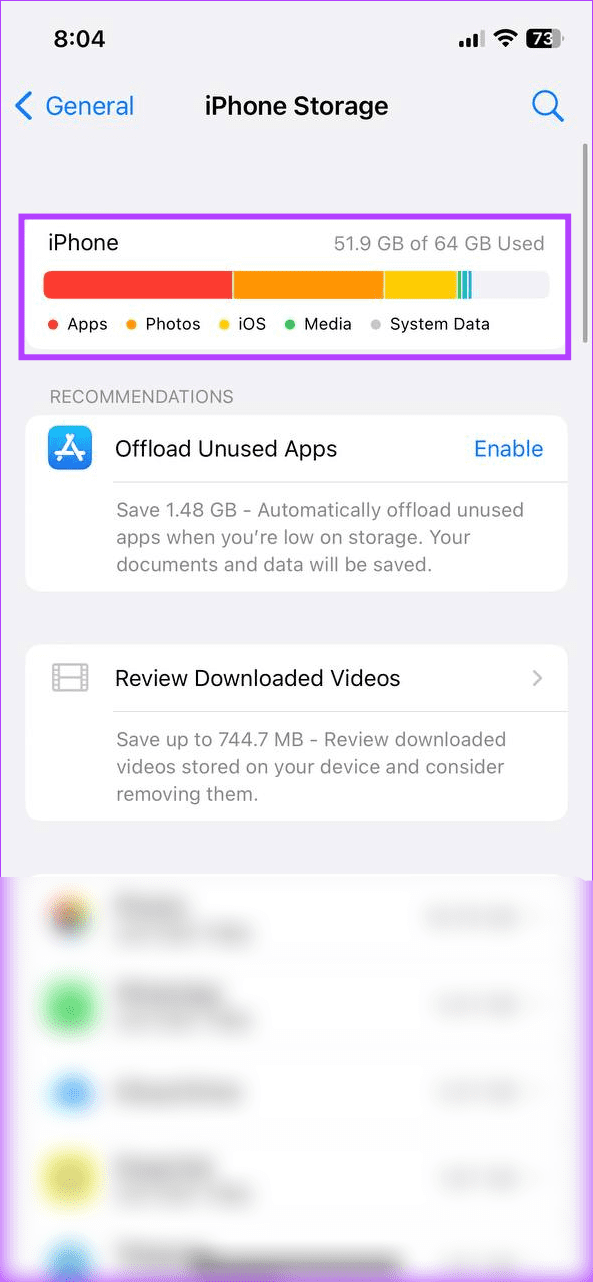
Se lo spazio di archiviazione è quasi pieno, valuta la possibilità di scaricare alcune app inutilizzate per liberare spazio. Puoi anche provare a cancellare l'Altra memoria sul tuo iPhone .
Se utilizzi la serie iPhone 14 Pro o la serie iPhone 15 Pro, il display sempre attivo abilitato per impostazione predefinita potrebbe causare problemi con lo sfondo. Pertanto, disabilitare questa funzione non solo aiuterà a spegnere lo schermo del dispositivo quando non è in uso, ma risolverà anche eventuali problemi relativi allo sfondo. Segui i passaggi seguenti per farlo.
Leggi anche: Come personalizzare Always On Display su iPhone 14 Pro
Passaggio 1: apri l'app Impostazioni sul tuo iPhone.
Passaggio 2: qui tocca "Display e luminosità".
Passaggio 3: quindi tocca "Sempre attivo"
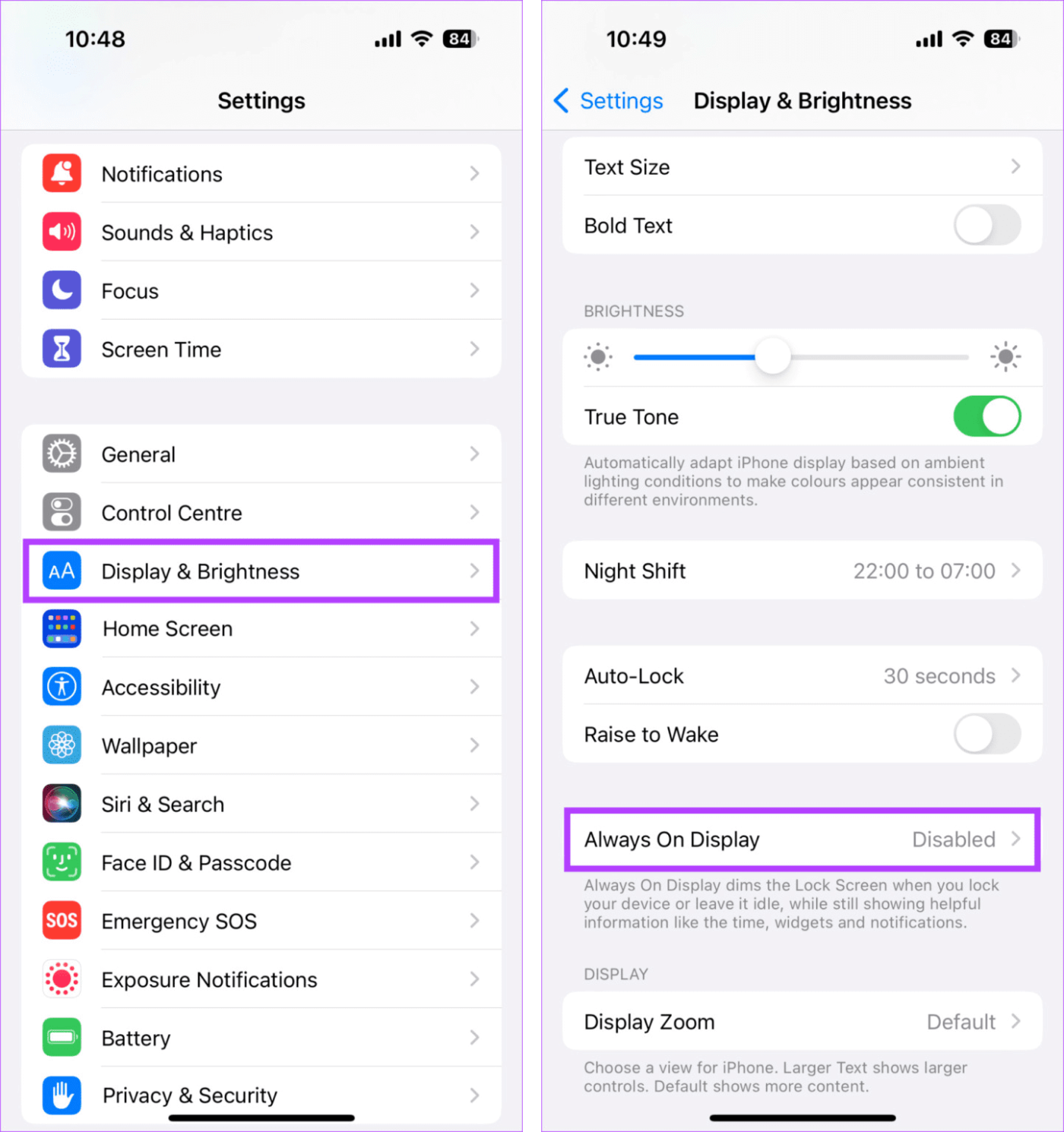
Passaggio 4: disattiva l'interruttore per Always On Display.
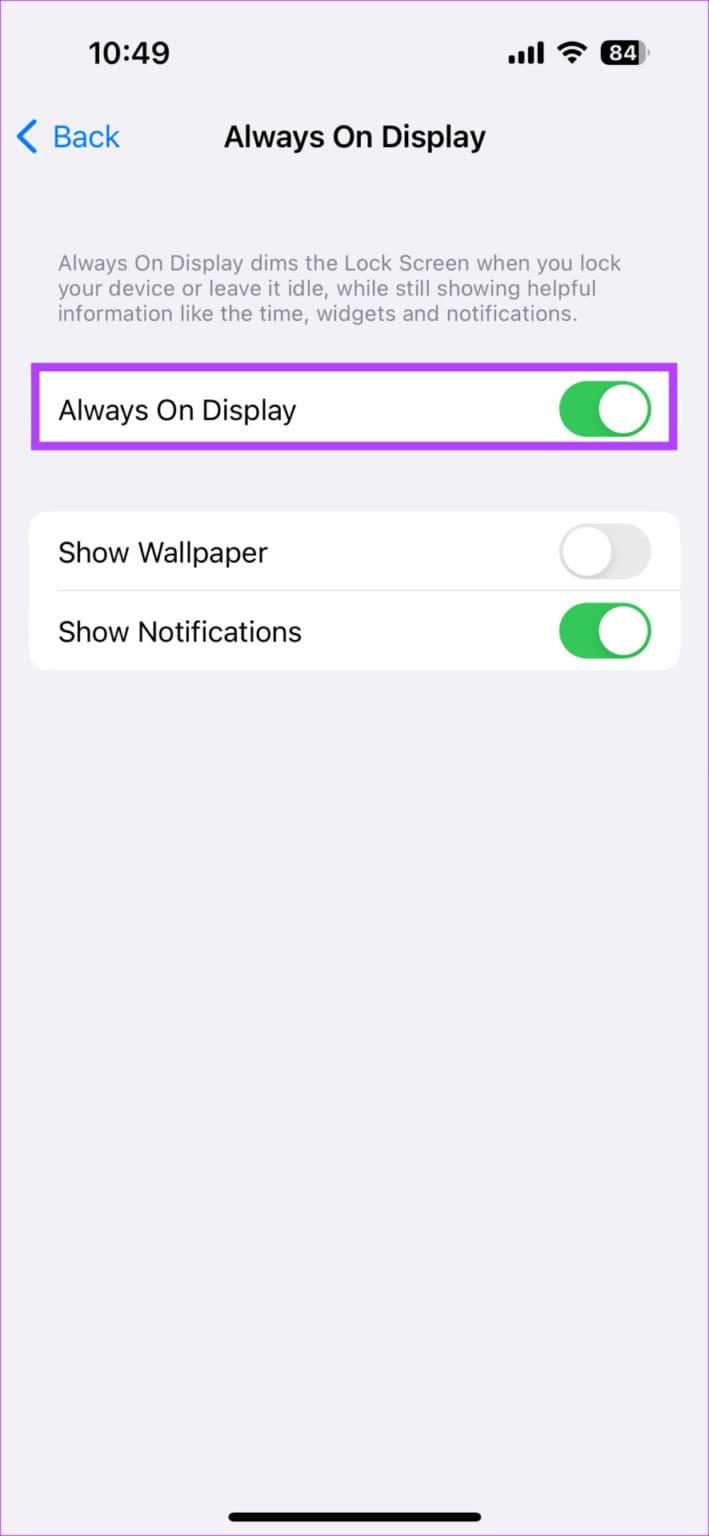
Ciò disabiliterà Always On Display sul tuo iPhone.
Se il problema dello sfondo nero del tuo iPhone è dovuto a un problema tecnico del software, l'aggiornamento del tuo iPhone al software più recente può potenzialmente risolverlo. Ciò è dovuto alle correzioni di bug solitamente introdotte negli aggiornamenti in modo che i problemi precedenti non si ripetano. Per maggiori dettagli, consulta la nostra guida sull'aggiornamento del tuo dispositivo iOS .
Sfondi diversi e unici possono far risaltare il tuo dispositivo. Quindi, speriamo che questo articolo ti abbia aiutato a risolvere il problema della scomparsa dello sfondo sul tuo iPhone. Inoltre, puoi anche consultare la nostra spiegazione se riscontri problemi con l'utilizzo di Always on Display sul tuo iPhone .
Risolvi un problema in cui lo schermo dell
Scopri come accedere alla SIM card sull
In questo articolo trattiamo di come risolvere un problema in cui la navigazione delle mappe e le funzionalità GPS non funzionano correttamente sull
Scopri come eseguire un hard e soft reset dell
Ti mostriamo diversi modi per spegnere la radio su Apple iPhone, iPad o iPod Touch. Scopri le soluzioni più efficaci per gestire le tue app musicali.
Scopri come visualizzare la versione desktop completa di YouTube in Safari per iOS e accedere a tutte le sue funzionalità.
Hai problemi con lutilizzo dei piccoli tasti sulla tastiera del tuo dispositivo? Ecco 8 modi per ingrandire la tastiera sul tuo iPhone e iPad.
Il tuo Apple Watch scarica la batteria più velocemente del normale? Leggi il post per scoprire come risolvere il problema con il consumo della batteria di Apple Watch.
Scopri quattro modi per eseguire il mirroring dello schermo dell
Scopri quanto è accurato il contatore di calorie di Apple Watch e come usarlo per monitorare la tua attività fisica.






